작업 스케줄러를 이용하여 시작프로그램을 등록하는 방법
윈도우의 작업 스케줄러는 특정한 조건을 만족시키면 지정한 작업이 시작되도록 설정 가능한 기능이다.
이를 이용하면 시작프로그램과 비슷하게 윈도우가 시작될 때 특정 프로그램이 시작되도록 설정하는 것이 가능한데 과정은 조금 번거로울 수 있지만 방법 자체는 어렵지 않다.
작업 스케줄러로 시작프로그램 만들기
1. 작업 스케줄러 실행.
시작에서 [작업 스케줄러]를 검색하고 시작하자.
([Ctrl + R]을 눌러 실행창을 열고 [control schedtasks]를 입력해도 된다.)
2. 작업 만들기 시작.
작업 스케줄러 창이 나타나면 왼쪽의 트리 메뉴에 있는 [작업 스케줄러 라이브러리]에 마우스 우클릭 버튼으로 메뉴를 열고 [작업 만들기]를 클릭하자.
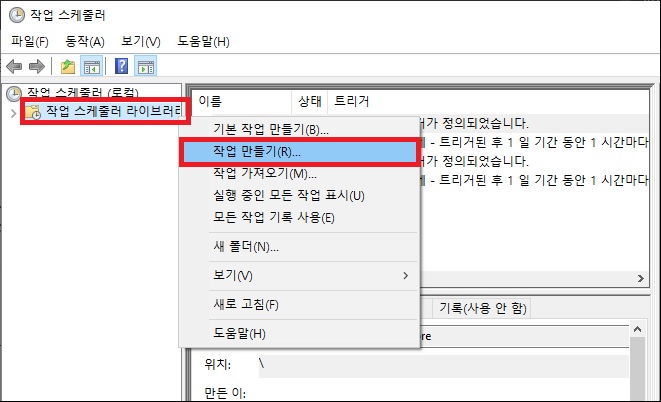
3. 작업 내용 입력.
- 일반 설정.
새 작업 만들기 창이 나타나면 가장 먼저 일반 탭이 나타난다.
보통 이 부분에서는 작업의 이름과 설명 정도만 지정하면 된다.
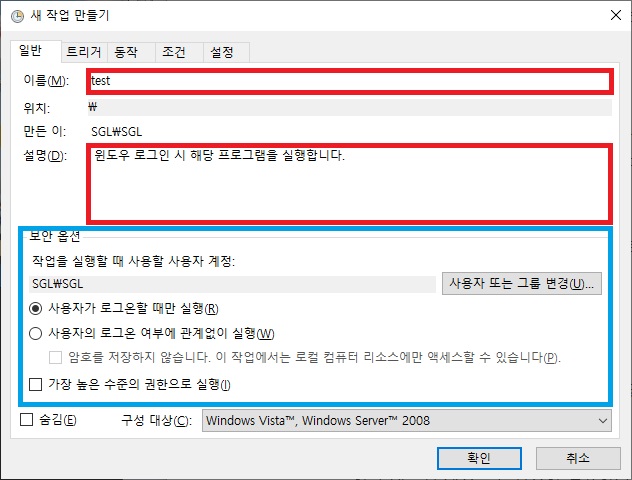
다만 실행하는 프로그램에 따라서 관리자 권한이 필요한 프로그램이라면 보안 옵션에서 실행할 사용자 계정을 어드민이나 시스템 계정으로 변경이 필요하거나 가장 높은 권한으로 실행 부분의 체크를 해주는 것이 좋다.
- 트리거.
일반 설정을 했다면 트리거 탭으로 넘어가자.
트리거 탭은 어떤 상황에서 작업이 실행될지 조건을 정해주는 부분이다.
시작 프로그램과 같은 조건을 만들고자 한다면 [새로 만들기] 버튼을 클릭하고 창이 나타나면 작업 시작 부분을 [로그온 할 때]로 변경하면 된다.
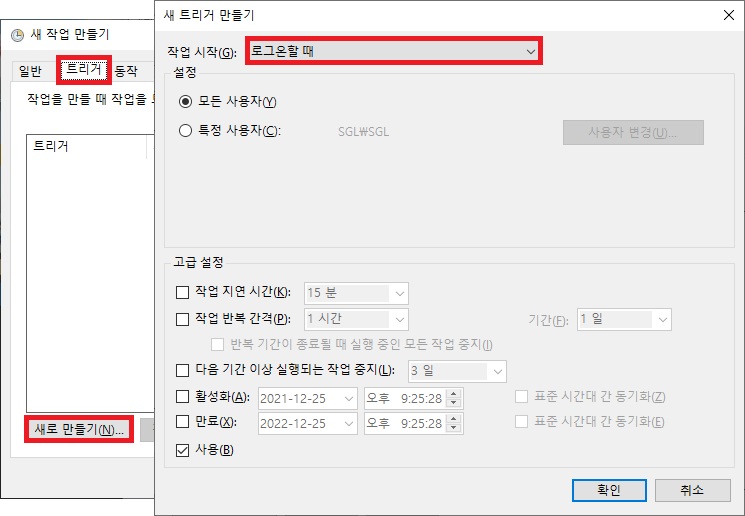
- 동작.
트거리 설정을 했다면 다음은 동작 탭이다.
동작 탭은 트리거에서 설정한 조건이 맞으면 윈도우가 어떤 동작을 실행할지 지정하는 부분이다.
[새로 만들기] 버튼을 클릭하고 창이 나타나면 [찾아보기] 버튼을 클릭하여 프로그램의 실행파일을 지정해주면 된다.
(참고로 프로그램 실행 시 옵션 명령어가 추가로 붙는다면 [인수 추가] 부분에 옵션 명령어를 넣어주면 된다.)
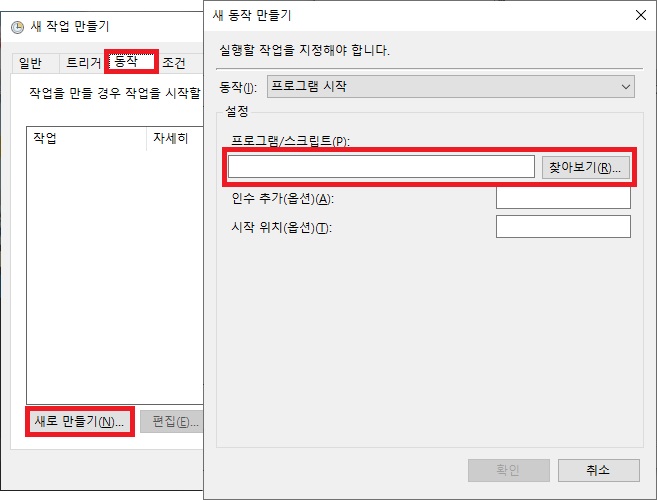
- 조건.
조건 탭은 전원이나 네트워크와 관련된 상황에 따라서 작업의 실행 여부를 설정하는 부분으로 데스크탑 컴퓨터는 이 부분과 관련된 설정을 변경할 필요는 없다.
다만 노트북의 경우 기본으로 전원이 연결되지 않는 경우 작업이 실행되지 않게 되어있기 때문에 전원이 연결되지 않아도 작업이 실행되게 하려면 [컴퓨터의 AC 전원이 켜져 있는 경우에만 작업 시작] 부분의 체크를 해제해야 한다.
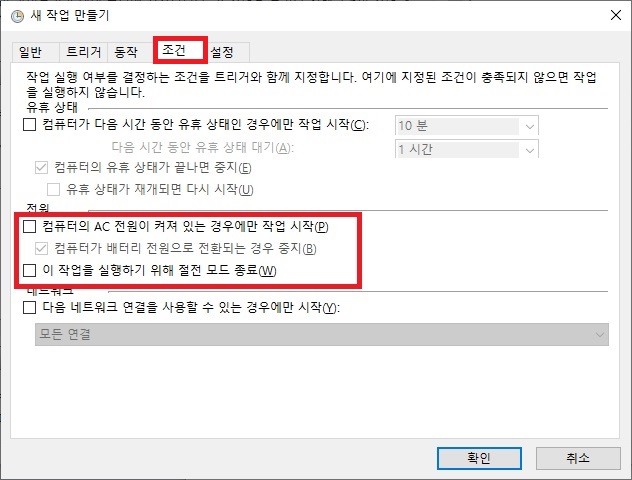
- 설정.
마지막으로 설정 탭은 작업이 정상적으로 실행되지 않았을 경우와 관련된 설정을 하는 부분이다.
이 부분도 보통은 변경할 필요는 없지만 실행하는 프로그램이 불안정하여 잘 실행되지 않는 경우가 많다면 설정 탭을 확인해보고 변경하는 것도 좋다.
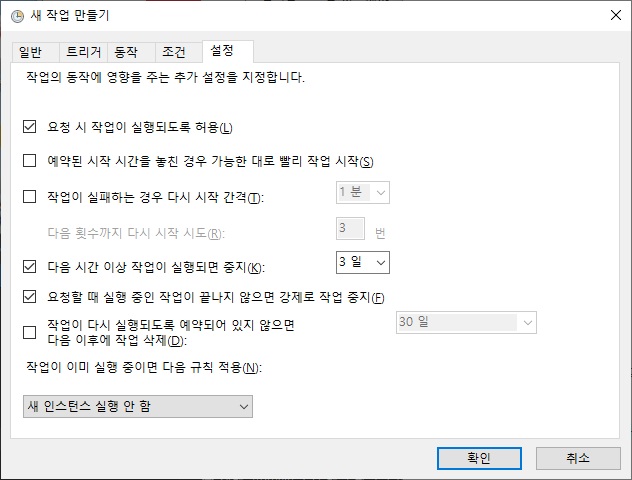
모든 내용을 확인했다면 [확인] 버튼을 클릭하여 작업을 만들면 된다.
그 외 내용
위 방법 외에도 레지스트리를 이용하여 시작프로그램을 등록하는 방법도 있다.
보통은 작업 스케줄러를 이용한 방법이 사용하기 좋으며 레지스트리를 이용한 방법은 특수한 경우에만 사용하는 것이 좋지 않을까 한다.